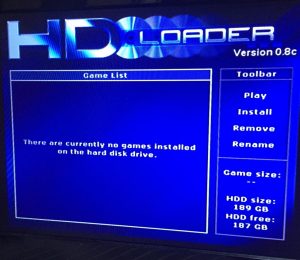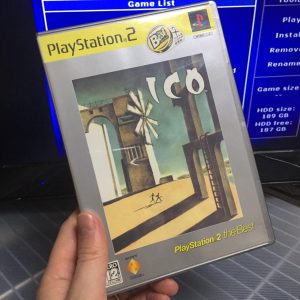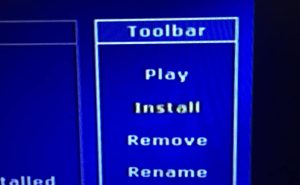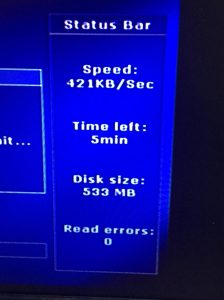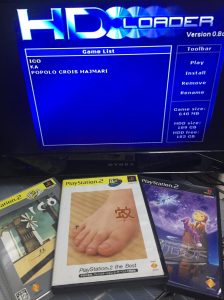先日修理したPS2
今回はこのネットワークアダプタを生かすべく、HDDを搭載してのバックアップ起動に10数年ぶりにチャレンジしてみたいと思います。
HDDを購入
前のブログでも述べましたが、残念ながらこのネットワークアダプタ付きのPS2にはHDDが内蔵されていませんでした。
って事で、まずはフリマサイトで内蔵用のHDDを購入。容量は200GB。
1000円位で購入。
(↑IDEタイプのHDDのコネクタ部)
ここで注意ですが、純正のネットワークアダプタは現在主流のSATAタイプのHDDは使用できないので、今は珍しくなった旧規格のIDEタイプを探しましょう。(非純正の互換品ネットワークアダプタではSATA対応のものもあります。)
HDDの取り付け
ネットワークアダプタの端子にHDDを差し込み本体内部に取り付けます。
ちなみに、HDDを内部で固定する純正のマウンタは、今回のHDDの厚みが純正のものより大きいため使用出来ませんでした。まぁ、PS2本体を横置きで使用するだけなら、余程のことが無い限りHDDが端子から抜ける事は無いと思うので大丈夫でしょう。
メモカブート用メモリを準備
次にメモカブート(FMCB)を導入したPS2のメモリカードを準備します。(まぁ、見た目は普通のPS2メモリカードですがw)
ここではメモカブートの詳細な説明や作成方法等については割愛しますが、要はPS2で特殊な自作プログラムを実行できるようにするためのクラックツールを導入したメモリカードを用意してくださいって事です。
気になる人は”FMCB”とか”メモカブート”のキーワードでググって下さい。
created by Rinker
¥1,499
(2024/07/26 22:13:11時点 Amazon調べ-詳細)
(↑FMCB導入済みの非純正カードも販売されています)
メモカブートに成功すると、本来はシステムメニュー上に”ブラウザ”と”システム設定”しか項目が無い状態から、それ以外の各種様々なあらかじめ導入したツールソフトが実行できるようになっています。
*ちなみに薄型PS2の後期型(SCPH-90000)の一部のロット等ではメモカブート対策がされており対応しませんので注意。
HD Loaderでゲームをバックアップ
まずはHD Loaderを試します。有名なソフトでPS2の各ゲームソフトをDVD等のメディアから内蔵のHDDにバックアップしたり、そのバックアップしたデータからゲームを起動出来るようになります。
初めて起動すると、最初に内蔵HDDをフォーマットするよう促されます。
フォーマット後、HDDが使えるようになりました。フォーマット後の空き容量は187GBで認識されています。
次に、DVDドライブにバックアップしたいゲームをセットして、”Install”ボタンを押せば、
内蔵HDD内に保存する際のゲーム名をソフトウェアキーボードで入力出来るので、任意の名前を入力して”End”を押せばバックアップが開始されます。
ゲームのデータ容量にもよりますが、バックアップにかかる時間は5分位のモノから20分以上かかる場合も有りますので気長に待ちましょう。
バックアップデータからゲームを起動する
バックアップが完了すると画面左側のリストにゲーム名が表示されます。
起動したいゲームを選んで右側のメニューから”Play”ボタンを押すと・・
無事ゲームが起動しましたー。バックアップ起動成功ですね。
(写真で分かるようにオリジナルディスクは入れてない状態で、内部のHDDにバックアップしたデータから起動しているという事が分かると思います。)
created by Rinker
¥1,499
(2024/07/26 22:13:11時点 Amazon調べ-詳細)
ゲーム環境が快適に
とりあえず他にも持っているゲームを数本取り込んでみました。
これでゲームを変更する毎に煩わしいディスクを入れ替える作業が不要になり、非常に使い勝手が良くなります。また、HDD起動という事で読み込み速度もディスクから起動するのに比べてかなり向上しますので更に快適にゲームを楽しめるようになります。PS2は名作が多いのでこれでまた遊びたくなりますね。
お約束ですが、もちろん自分の所持していないディスクからバックアップを取る事はNGですのでその点は十分注意してください。
今回はここまで。ではまた。
*予告:近いうちにネットワーク経由でのバックアップ起動も出来る”Open PS2 Loader”(OPL)を使用してのバックアップ起動をレビューする予定です。
→ 後日、OPLの記事を公開しました。